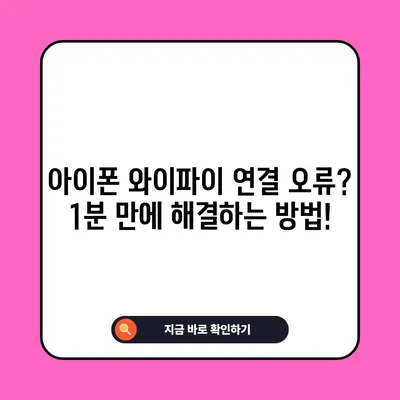아이폰 와이파이 연결안됨 1분내 해결 네트워크 보안이 WiFi 주소로 관리되는 경우 오류
아이폰 와이파이 연결안됨 오류를 1분 내 해결하는 방법과 네트워크 보안 설정에 대해 알아봅니다.
아이폰 와이파이 연결안됨 오류는 많은 사용자들이 자주 겪는 문제입니다. 특히, 사용자가 네트워크 보안을 설정할 때, Wi-Fi 주소(또는 MAC 주소)로 관리되는 경우 이와 같은 오류가 발생할 수 있습니다. 이번 포스팅에서는 이 문제의 원인과 해결 방법을 상세하게 설명하겠습니다.
아이폰 와이파이 연결안됨 현상 및 원인 분석
아이폰에서 와이파이에 연결하려고 할 때, 사용자의 네트워크 보안이 Wi-Fi 주소(MAC주소로도 알려짐)로 관리되는 경우, 개인 Wi-Fi 주소를 끄거나 네트워크 설정을 수정해야 할 수 있습니다.라는 팝업창이 뜨는 것을 경험한 적이 있을 것입니다. 이러한 오류는 보통 네트워크 보안 설정에서 발생합니다.
이 오류의 원인은 여러 가지가 있지만, 일반적으로 애플 기기가 요구하는 보안 수준과 사용자의 공유기 설정 간의 불일치에서 기인합니다. 대부분의 경우 아이폰은 WPA2 또는 WPA3 타입의 보안을 요구하게 되며, 만약 사용하고 있는 공유기가 WPA/WPA2의 혼합 모드이거나 TKIP와 같은 낮은 보안 수준을 사용하고 있다면 연결이 이루어지지 않을 수 있습니다.
| 오류 메시지 | 설명 |
|---|---|
| 사용자의 네트워크 보안이 Wi-Fi 주소로 관리되는 경우 | 개인 Wi-Fi 주소를 끄거나 네트워크 설정 수정 필요 |
| WPA2/AES 필요 | WPA 및 TKIP는 안전하지 않음 |
아이폰에 연결되어 있는 다른 애플 기기를 확인하여 상태를 점검해보세요. 예를 들어, 아이패드가 정상적으로 와이파이에 연결되고 있다면, 아이폰의 설정 문제일 가능성이 높습니다. 이런 경우, 아이폰의 설정 앱에 들어가서 Wi-Fi 옵션을 선택하고, 문제가 되는 네트워크의 ⓘ 버튼을 눌러 추가 설정을 확인합니다.
또한, Wi-Fi의 보안 설정에서도 여러 보안 옵션을 확인할 수 있습니다. 사용자에게 적절한 보안 요구 사항을 충족하도록 설정해줘야 합니다. 예를 들어, WPA/WPA2의 혼합 모드로 설정되어 있는 경우, 아이폰은 이를 안전하다고 간주하지 않기 때문에 연결이 거부될 수 있습니다.
💡 아이폰 메시지 설정 문제를 쉽게 해결하는 방법을 알아보세요! 💡
아이폰 와이파이 연결안됨 : 애플 권장 공유기 보안 설정
아이폰 와이파이 연결 안됨 현상의 대부분은 공유기에서의 보안 설정 부족으로 인해 발생합니다. 애플에서는 그들의 기기에 연결하기 위해 적어도 WPA2 개인형(AES) 이상, WPA3 개인형을 사용할 것을 권장합니다. 올바른 보안 설정을 통해 이러한 문제를 해결할 수 있는 방법을 알아보겠습니다.
| 권장 보안 설정 | 설명 |
|---|---|
| WPA3 개인형 | 가장 높은 보안 수준을 제공 |
| WPA2/WPA3 전환형 | 두 가지 보안 유형을 지원 |
| WPA2 개인형 (AES) | TKIP가 아닌 AES 사용 권장 |
이전의 보안 설정을 확인하고, 필요하다면 관리자 페이지에 접속하여 변경해야 합니다. 가정에서 사용되는 대부분의 공유기는 관리자 페이지에서 다음과 같은 항목들을 확인하고 변경할 수 있습니다. 예를 들어, 다음과 같은 단계로 설정을 조정할 수 있습니다.
- 관리자 페이지 접속: 웹 브라우저를 열고, 공유기 주소(http://192.168.0.1)를 입력합니다.
- 로그인: 기본적으로 ID와 비밀번호가 모두 admin인 경우가 많습니다. 변경하지 않았다면 그대로 사용합니다.
- 무선 설정: 무선 설정 또는 보안 메뉴를 찾고 클릭합니다.
- 인증 및 암호화 선택: 보안 설정에서 WPA/WPA2 혼합 모드를 WPA2 개인형(AES)로 변경합니다.
이러한 설정 이후에도 문제 발생 시, 다시 한 번 Wi-Fi 네트워크와 연결된 모든 기기를 확인하세요. 만약 연결 문제가 특정 기기에서만 발생한다면 해당 기기의 네트워크 설정을 포함한 문제일 수 있습니다.
💡 와이파이 연결 문제의 원인을 꼭 파악해 보세요! 💡
아이폰 와이파이 연결안됨 오류 해결 방법 (공유기 설정)
이제는 실제로 아이폰 와이파이 연결이 안될 때 어떻게 해결할 수 있는지에 관하여 구체적인 방법을 살펴보겠습니다. 하나하나 단계별로 진행해보면 어렵지 않을 것입니다. 다음은 IPTIME 공유기를 기준으로 설정하는 방법입니다:
-
관리자 페이지 접속:
http://192.168.0.1에 접속합니다. -
로그인: 기본 ID는 admin이며, 비밀번호 또한 admin입니다.
-
관리도구 선택: 로그인한 후 관리도구를 클릭합니다.
-
무선 설정/보안 선택: 왼쪽 메뉴에서 무선 설정을 클릭합니다.
-
인증 및 암호화 설정: 인증 및 암호화 부분에서 WPA2 (AES) 또는 WPA3를 선택합니다.
| 단계 | 설명 |
|---|---|
| 1 | 관리자 페이지 접속 |
| 2 | 로그인 |
| 3 | 관리도구 선택 |
| 4 | 무선 설정/보안 선택 |
| 5 | 인증 및 암호화 설정 |
위 순서를 따라서 설정하면 아이폰에서 발생하는 와이파이 연결 문제를 쉽게 해결할 수 있습니다. 만약 위의 방법으로도 해결되지 않는다면, 공유기를 한 번 재부팅해 보시고, 필요시 공장 초기화를 고려해볼 수 있습니다.
💡 아이폰 와이파이 연결 오류를 간단하게 해결하는 방법을 확인해 보세요. 💡
결론
아이폰 와이파이 연결안됨 문제는 대부분 네트워크 보안 설정과 관련이 있습니다. 따라서 공유기의 보안을 확인하고 애플에서 권장하는 기준에 맞게 수정하는 것이 중요합니다. 누구든 간편하게 1분 내에 해결할 수 있는 방법이니, 이 포스팅을 참고하여 문제를 해결해보세요.
이외에도 아이폰을 사용하며 발생할 수 있는 다양한 문제들에 대해 지속적으로 학습하고, 필요할 때마다 전문가의 도움을 요청하는 것이 좋습니다. 기술적인 문제는 사소해 보이지만, 제대로 해결하지 않으면 사용의 불편함을 초래할 수 있습니다.
💡 KT 라우터의 포트 포워딩 설정 방법을 지금 바로 알아보세요. 💡
자주 묻는 질문과 답변
💡 아이폰의 연결 문제를 해결하는 팁을 지금 바로 확인해보세요! 💡
Q1: 아이폰 와이파이 연결안됨 문제가 발생하는 경우는 어떤 경우인가요?
답변1: 주로 네트워크 보안 설정이 애플 рекоменду는 기준에 부합하지 않을 때 발생합니다. WPA2 이상으로 설정하지 않았거나 TKIP 암호화를 사용하는 경우가 많습니다.
Q2: 문제를 해결하기 위해 또 어떤 방법이 있나요?
답변2: 공유기에서 보안 설정을 업데이트한 후에는 아이폰의 네트워크 설정을 재설정하거나, 장치의 Wi-Fi 연결을 끄고 다시 켜보는 것도 좋습니다.
Q3: 공유기 설정을 변경하면 모든 기기에서 와이파이 연결이 가능해지나요?
답변3: 대부분의 경우 그렇게 되지만, 특정 기기에서 문제가 계속된다면 해당 장치의 네트워크 설정도 점검해야 할 필요가 있습니다.
Q4: Wi-Fi 설정을 변경한 후 어떤 메시지가 나오면 좋나요?
답변4: 와이파이에 성공적으로 연결되었습니다.라는 메시지가 나오면 정상적으로 설정이 완료된 것입니다.
Q5: 계속해서 문제가 발생한다면 어떻게 해야 하나요?
답변5: 경우에 따라 마지막 수단으로 공유기를 초기화하거나 고객 지원에 문의하는 것도 하나의 방법입니다.
아이폰 와이파이 연결 오류? 1분 만에 해결하는 방법!
아이폰 와이파이 연결 오류? 1분 만에 해결하는 방법!
아이폰 와이파이 연결 오류? 1분 만에 해결하는 방법!